Samsung タブレットをロックした後、パスワードを思い出せなくなり、再度ロックを解除できなくなったことがありますか?タブレットのデータを失うのが心配で、手放したくないですか?ほとんどのユーザーは、特に電子機器など、難しいことは乗り越えます。多くの人は、Samsung タブレットのロックを解除し、データを失わないための重要な戦略を特定できません。
デバイスのロックを解除するという必死さは、データを安全に保とうとする意欲をほとんど覆い隠します。ほとんどの人は最終的に工場出荷時設定にリセットすることになります。これにより、すべてのデータが残らず消去されます。そのため、ますます多くの Samsung タブレット ユーザーが、データを失わずに Samsung タブレットのロックを解除する方法を疑問に思っています。
この場合、必ずしもデータを失わずに Samsung タブレットのロックを解除するための信頼できる 4 つの方法をまとめました。次に、これらの実証済みの方法を説明します。
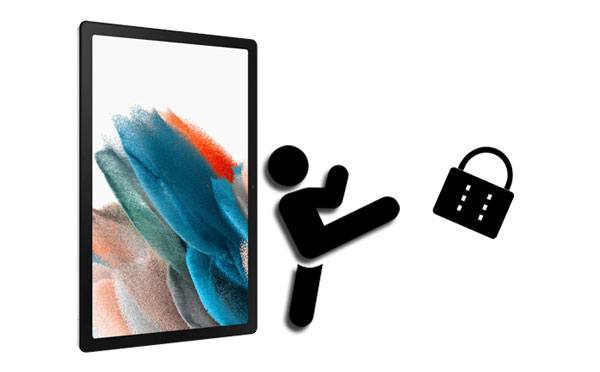
はい、そうです。可能性としては、パスワードを忘れる前に Samsung タブレットをバックアップしていた可能性があります。その場合は、デバイスを出荷時設定にリセットしても、データを簡単に復元できます。もう 1 つは、データを消去せずにタブレットのロックを解除できる専門的なロック解除ツールを使用することです。また、Samsung アカウントをタブレットに接続すると、そのアカウントを使用してロックを解除できます。
Samsung タブレットで忘れたパスワードのロックを解除する方法を知りたいですか? Android 画面ロック解除ソフトウェアがパスワードロック解除の問題をすべて解決するので、もう心配する必要はありません。これは、パスコード、パスワード、PIN、パターン、指紋など、Samsung タブレットや携帯電話のあらゆるタイプの画面ロックのロックを解除するのに適したプロフェッショナル ツールです。
また、 LG、Xiaomi、OnePlus、ZTE、Sony などの Android デバイスからロックを効果的に削除します。ただし、一部のサムスンとLGのモバイルデバイスを除き、他のAndroidデバイスからのデータは削除されます。
Samsung タブレットのパスワード ロックを何の問題もなくバイパスします。最も良いのは、データが失われないことです。このツールを使用したことがない場合でも、初めてでも簡単に使用できることがわかります。
このロック解除ソフトウェアを無料でダウンロードしてインストールします。
では、このソフトウェアを使用して、Samsung タブレットの忘れたパスワードのロックを解除するにはどうすればよいでしょうか?それを達成する方法は次のとおりです。
ステップ 1: Android ロック解除ソフトウェアを起動する
まず、コンピュータにソフトウェアをダウンロード、インストールし、起動してください。次に、画面ロック解除アイコンを選択し、USB ケーブルを使用して Samsung タブレットを接続します。

ステップ 2: デバイスの情報を選択する
「Android 画面のロック解除」機能をタップし、タブレットの正しいモデルを選択し、 「次へ」をクリックして続行します。

ステップ 3: ダウンロード モードに入り、Samsung タブレットのロックを解除します
- ポップアップに従ってデバイスのダウンロード モードに入り、リカバリ パッケージのダウンロード プロセスが完了するまで待ちます。

- その後、 [今すぐ削除]アイコンをクリックして、Samsung タブレットのパスコードのバイパスを開始します。

それだ。それはとても簡単です。画面のロックを解除するときに携帯電話のデータを失いたくない場合は、このソフトウェアが最適です。これは非常に推奨されており、優れたツールであることがわかります。ただし、最初にタブレットのモデルがリストでサポートされていることを確認してください。
こちらもお読みください:バックアップは、Samsung データを安全に保つために不可欠であり、 Samsung タブレットから PC にファイルを転送してバックアップできるようになります。やりましょう。
Google Android デバイス マネージャーを使用すると、デバイスを効果的に制御できると同時に、携帯電話のロック画面を削除できることをご存知ですか?タブレットのロック画面をすぐに回避できるため、作業が容易になります。また、 「デバイスを探す」とも呼ばれます。すべてのデータが消去されることに注意してください。
これを使用して Samsung タブレットのロック画面をバイパスするには、次の手順を実行しますか?
ステップ 1.コンピュータで Google Find My Device に移動し、ロックされた Samsung ガジェットで使用したのと同じアカウントでアカウントにログインします。
ステップ 2.サインインした後、ロックを解除したいデバイスを選択し、 「デバイスの消去」をタップしてください。
ステップ 3. [デバイスの消去]アイコンをタップし、Google アカウントとパスワードを再度入力します。 Samsung タブレットの PIN を削除するには、 [消去]アイコンをクリックして手順を開始してください。

詳細:このガイドは、Samsung タブレット上の削除されたデータを簡単に回復するのに役立ちます。削除したファイルを元に戻したい場合は、チェックしてください。
Samsung Find My Mobile を適切に使用するには、ロックされたタブレットがインターネットに接続されている必要があります。接続先は Wi-Fi または携帯電話データのいずれかです。これは、Find My Mobile がそれを検出するのに役立ちます。デバイスがオフラインになっている場合、このテクニックは実行できません。さらに、ロックされたタブレットに Samsung アカウントにサインインしないとします。この方法は無効です。
Samsung Find My Mobile 経由で Samsung タブレットをリセットするには、次の手順を実行します。
ステップ 1:ブラウザを開いて、Samsung Find My Mobile Web に移動します。
ステップ 2:ロックされた Samsung タブレットで使用されている Samsung アカウントをインターフェイスに入力します。
ステップ 3: [ロック解除]を 2 回クリックし、確認のためにアカウントを再度入力します。次に、 「次へ」アイコンをタップして、パスワードなしで Samsung タブレットのロックを解除します。その後、タブレットでパスワードをリセットできます。

詳細: Android の連絡先をシームレスにバックアップおよび復元するにはどうすればよいですか?これらの 4 つの便利なアプローチを試してみてください。
このテクニックは非常に便利です。 PIN、コード、パスワード、またはパターンを忘れた場合は、ハード リセットを試みるのは悪い選択ではありません。ただし、タブレットからすべてのデータが削除されます。バックアップがない場合、データは永久に失われます。
ハード リセットによって Samsung タブレットのパスコードをバイパスする方法は次のとおりです。
ステップ 1: Samsung タブレットの電源を切り、デバイスの電源が完全にオフになるまで 10 秒ほど待ちます。
ステップ 2:回復画面が表示されるまで待ちながら、音量を上げるボタン、電源ボタン、ホーム ボタンを同時に長押しします。
ステップ 3:音量キーを使用して[データのワイプ/工場出荷時設定へのリセット]オプションに移動し、電源ボタンを押して選択します。次に、 「はい」ボタンに移動し、電源アイコンをクリックして確認します。
ステップ 4:プロセスが完了するまで待ちます。次に、 [今すぐシステムを再起動]オプションを選択します。

もちろん、携帯電話のパスワードを忘れたときに多くの人が最初に考えるのは、工場出荷時の状態にリセットすることです。ただし、携帯電話に重要なファイルがある場合は、それらを失う可能性があります。したがって、信頼できるツールを使用して、データを失わずにロックを解除することが理想的です。 Android Screen Unlock ソフトウェアはアクセス可能なオプションです。データを消去せずにほとんどの Samsung デバイスのロックを解除できるので、試してみてください。
関連記事
パスワードなしでOPPO Phoneのロックを簡単に解除する方法 (5つの柔軟な方法)
5 つの実績のあるソリューションを使用して、パスワードなしでタブレットのロックを簡単に解除
[解決済み] 5つの効果的なソリューションでSamsung Galaxy S5のロックを解除する方法
Android スマートフォンがロックされているときにリセットする方法? 5 つの簡単なソリューションでそれを達成
2023年にSamsungの携帯電話からタブレットに写真を転送する方法? - 3 つの簡単な方法
4 つの軽快な方法で PC から Samsung タブレットにファイルを転送する方法 [最新]
Copyright © samsung-messages-backup.com All Rights Reserved.